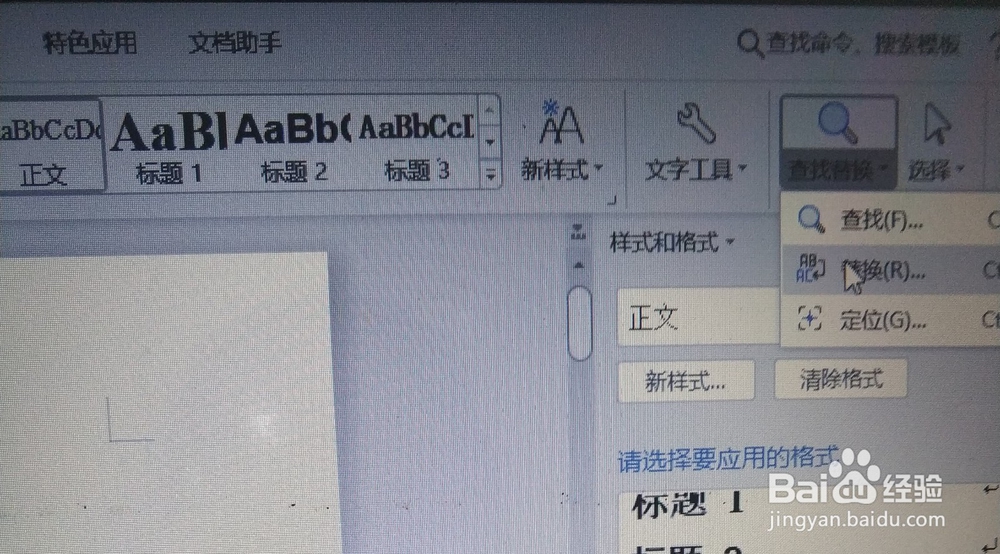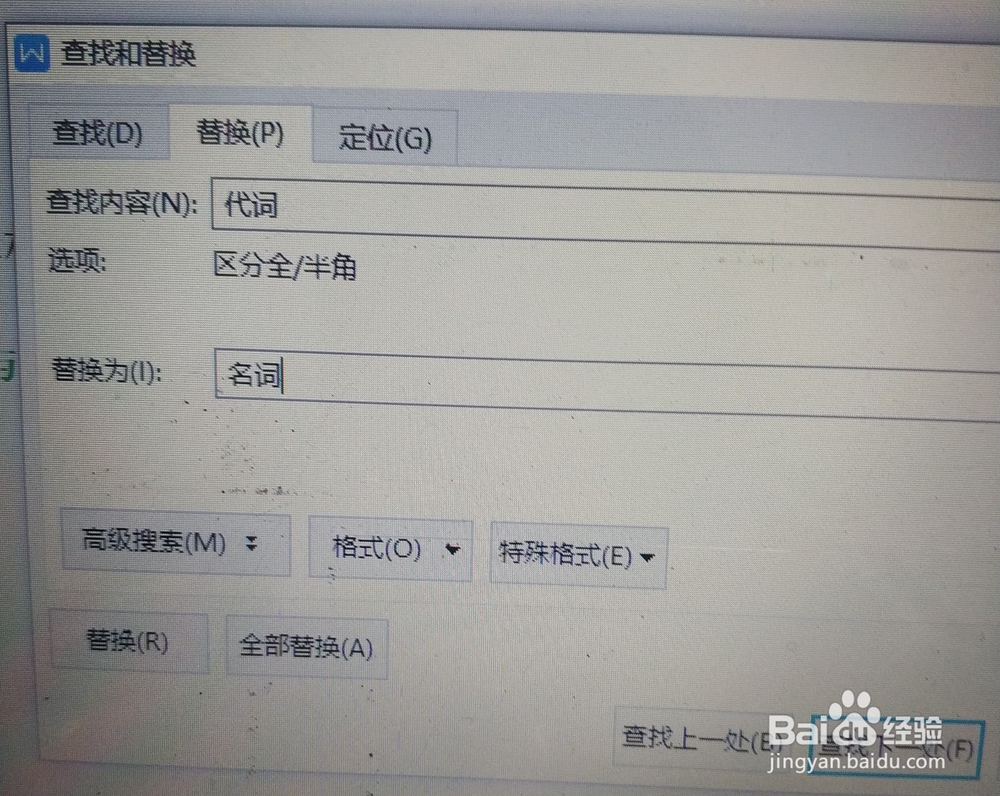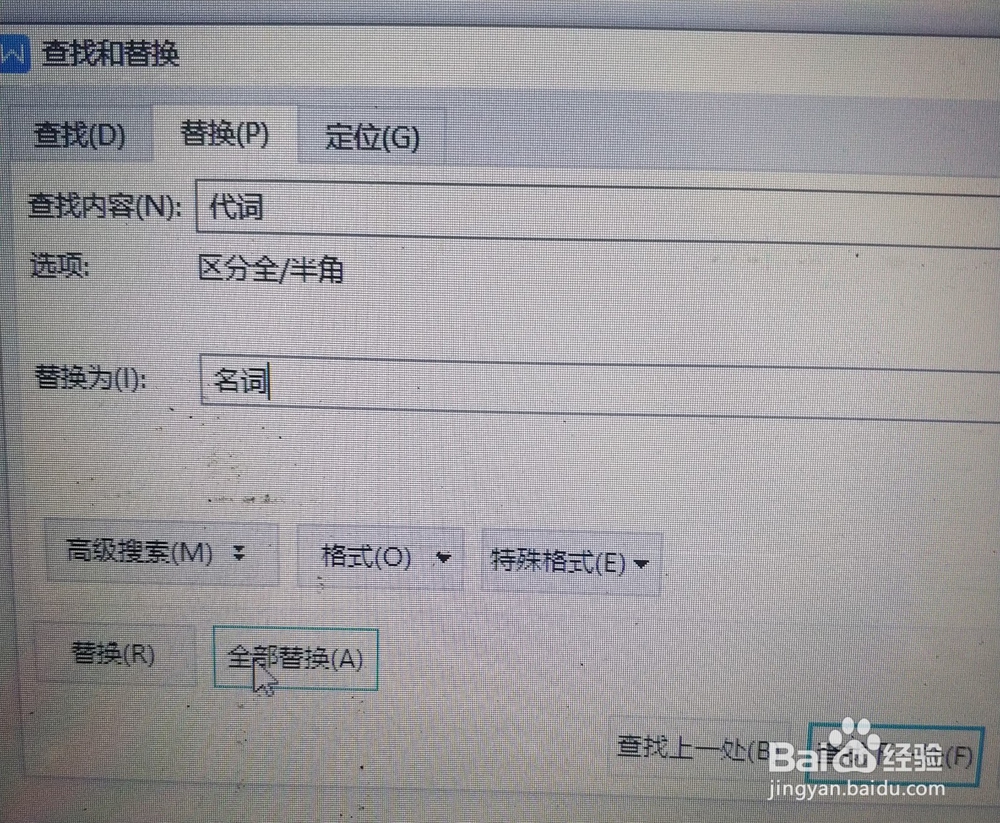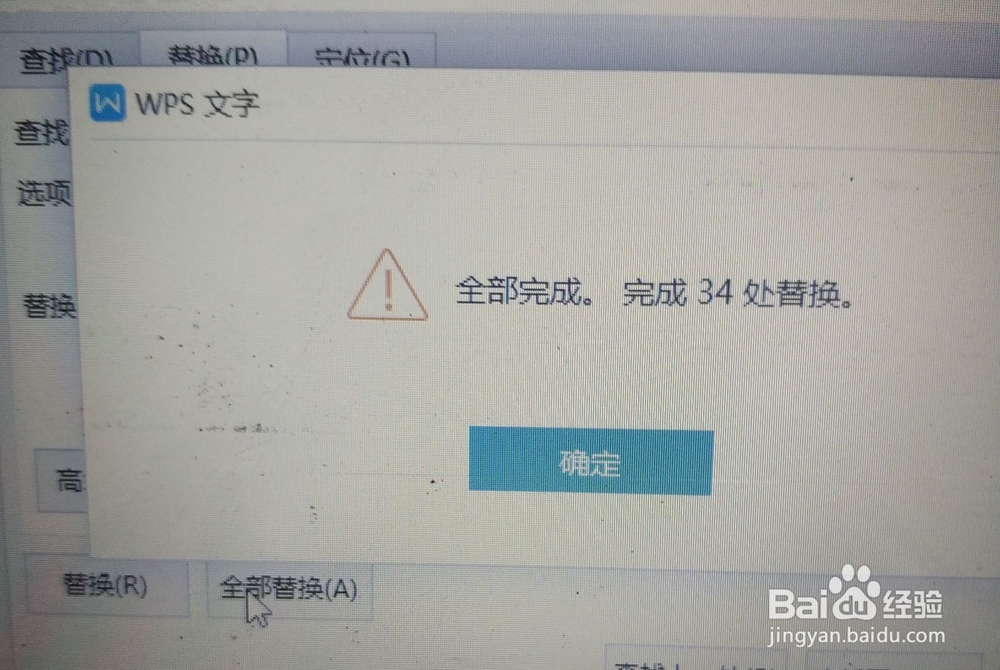如何替换文档中重复出现的字
1、打开要更改的文档
2、点击工具栏上的“查找替换”图标
3、点击出现的“替换”图标
4、在跳出的方框里再选择“替换”
5、在“查找内容”输入打错的字,在“替换为”输入要替换成的字
6、点击下方“全部替换”可以替换文档中所有错字
7、然后出现以下方框可以看到文档中替换了多少处
8、最后点击“确定”,所有内容替换成功。
声明:本网站引用、摘录或转载内容仅供网站访问者交流或参考,不代表本站立场,如存在版权或非法内容,请联系站长删除,联系邮箱:site.kefu@qq.com。
阅读量:44
阅读量:63
阅读量:55
阅读量:82
阅读量:44